htmlファイルをTeraPadで開いて編集するとき、『あのさぁー、もっと手順を簡単にできないの?』って思いませんか?「TeraPadのファイルメニューから・・・・」なんて面倒な手順をしないでも、じつは便利な方法があるんです。なんとhtmlファイルを選択して、右クリックして、[プログラムから開く]を選ぶだけです。

TeraPadでhtmlファイルを選択して、右クリックして、[プログラムから開く]手順
Windowsの設定を変更していない場合、html(の拡張子)ファイルはあなたが使用しているブラウザーのアイコンで表示されています(わたしの場合はGoogle Chromeです)。このhtmlを編集する場合、どうやっていますか?
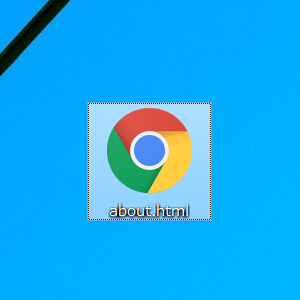
ダブルクリックするとブラウザー表示されてしまうので、TeraPadアイコンにhtmlファイルをドラッグアンドドロップしている人も多いです。でも『もっと簡単に・・・そうだなぁ、右クリックでhtmlの編集ができたら作業効率がアップするのになぁ』と思ったあなた・・・便利な「プログラムから開く」方法をお伝えします。

といっても方法は簡単です。編集したいhtmlファイルを選択し、右クリックします。
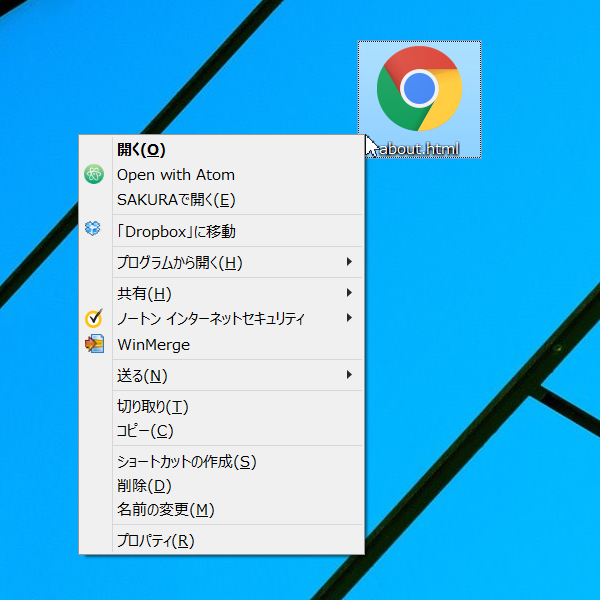
[プログラムから開く]を選択します。

[TeraPad]を選択します。
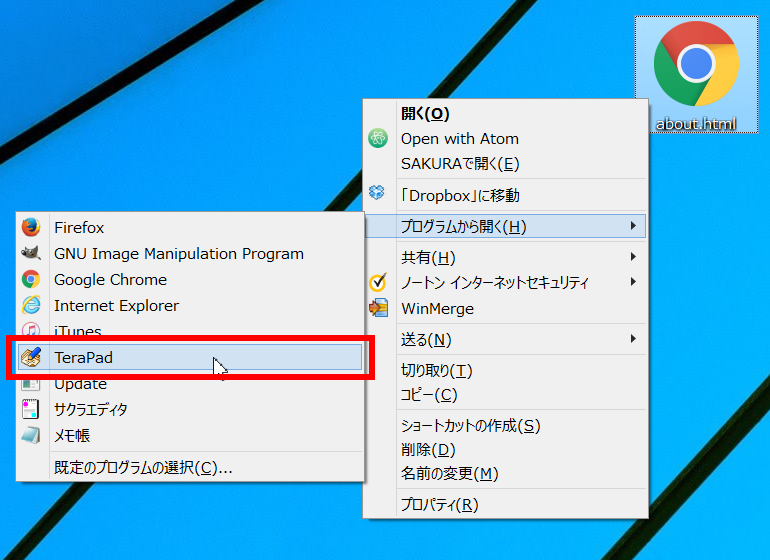
これでhtmlファイルが、TeraPadで編集できるようになります。
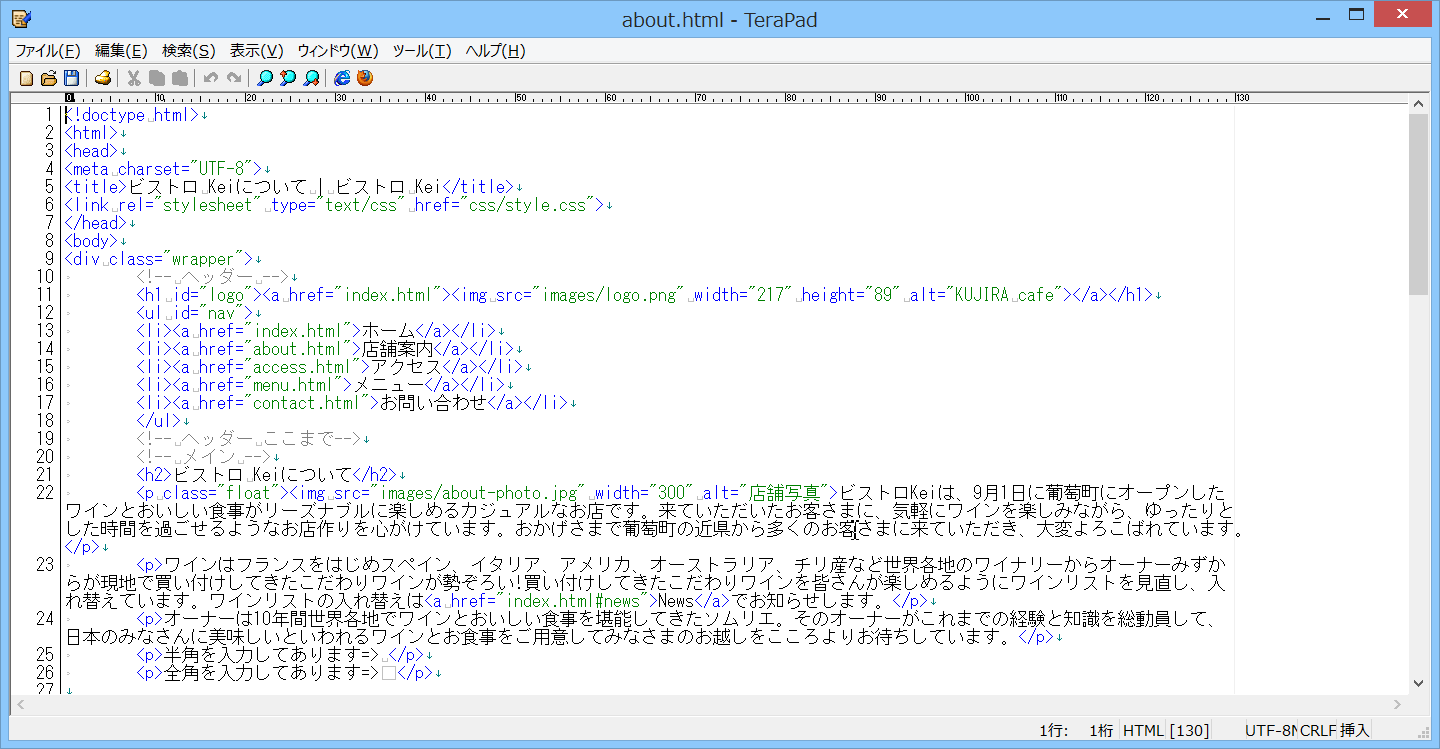
右クリックの[プログラムから開く]で[TeraPad]が表示されていない場合
あなたが、もし右クリックの[プログラムから開く]で[TeraPad]が表示されていない場合は、以下の操作をしてください。
編集したいhtmlファイルを選択し、右クリックします。
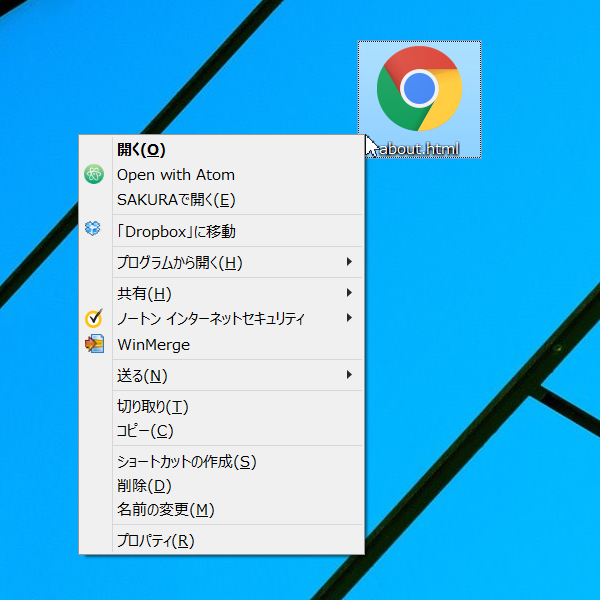
[プログラムから開く]を選択します。
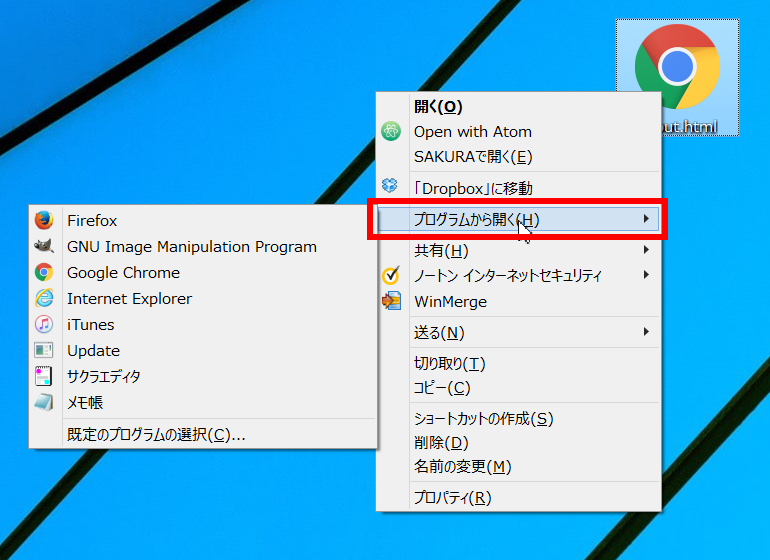
[既定のプログラムの選択]を選択します。
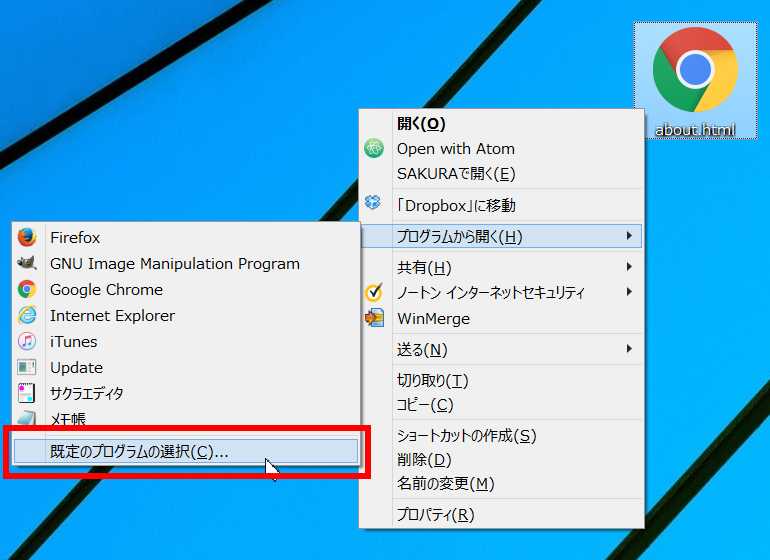
この後はWindows8とWindows7で[TeraPad]を表示するための操作が異なりますので、別々に説明します。
Windows8の場合
Windows8の場合は、[すべての.htmlファイルをこのアプリで開く]のチェックをはずします。
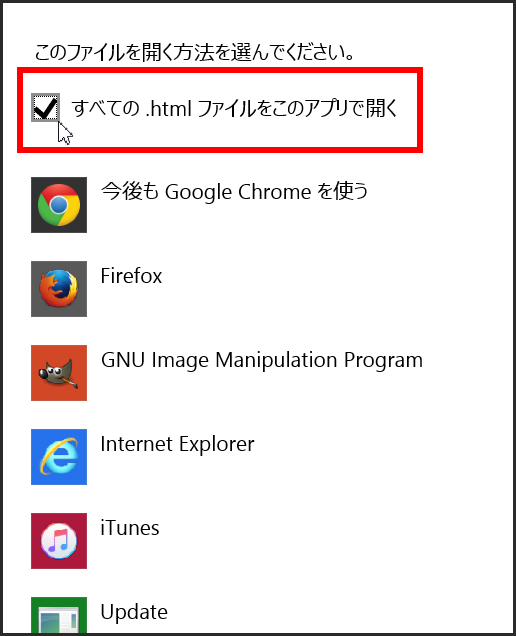
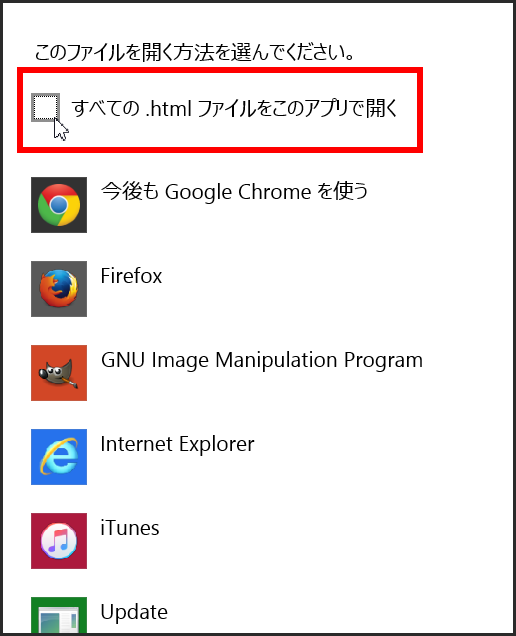
[その他のオプション]をクリックします。
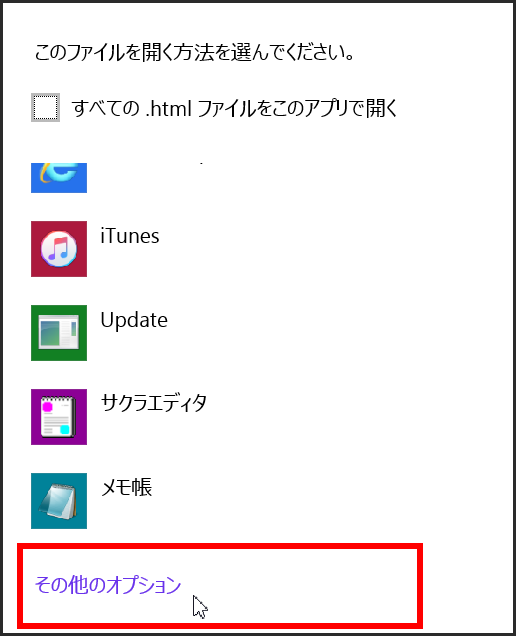
下にアプリケーションがさらに表示されるので、TeraPadがあるか確認し、あればクリックし、設定終了です。
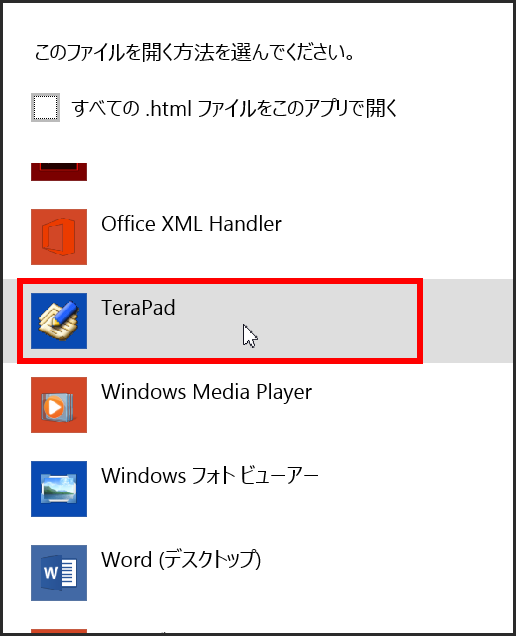
なければ[このPCで別のアプリを探す]をクリックします。

[プログラムから開く]ダイアログボックスが表示されるので、TeraPadをインストールしたフォルダを選択して、「TeraPad.exe」を選択し、[開く]ボタンをクリックします。TeraPadがインストールされている場所がわからない時は、「TeraPadのインストール場所を確認する」<※別記事>を参照してください。
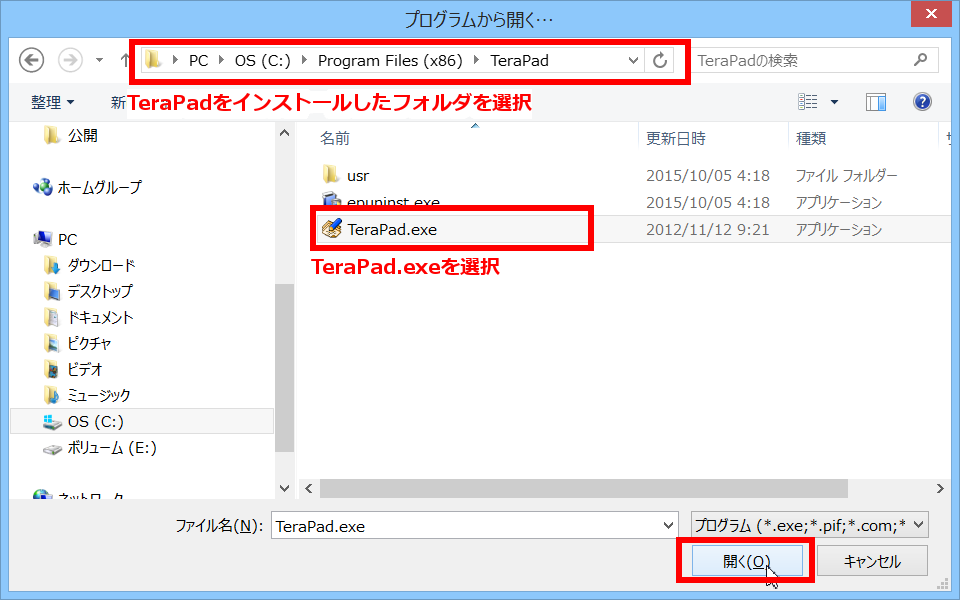
htmlがTeraPadで開きます。
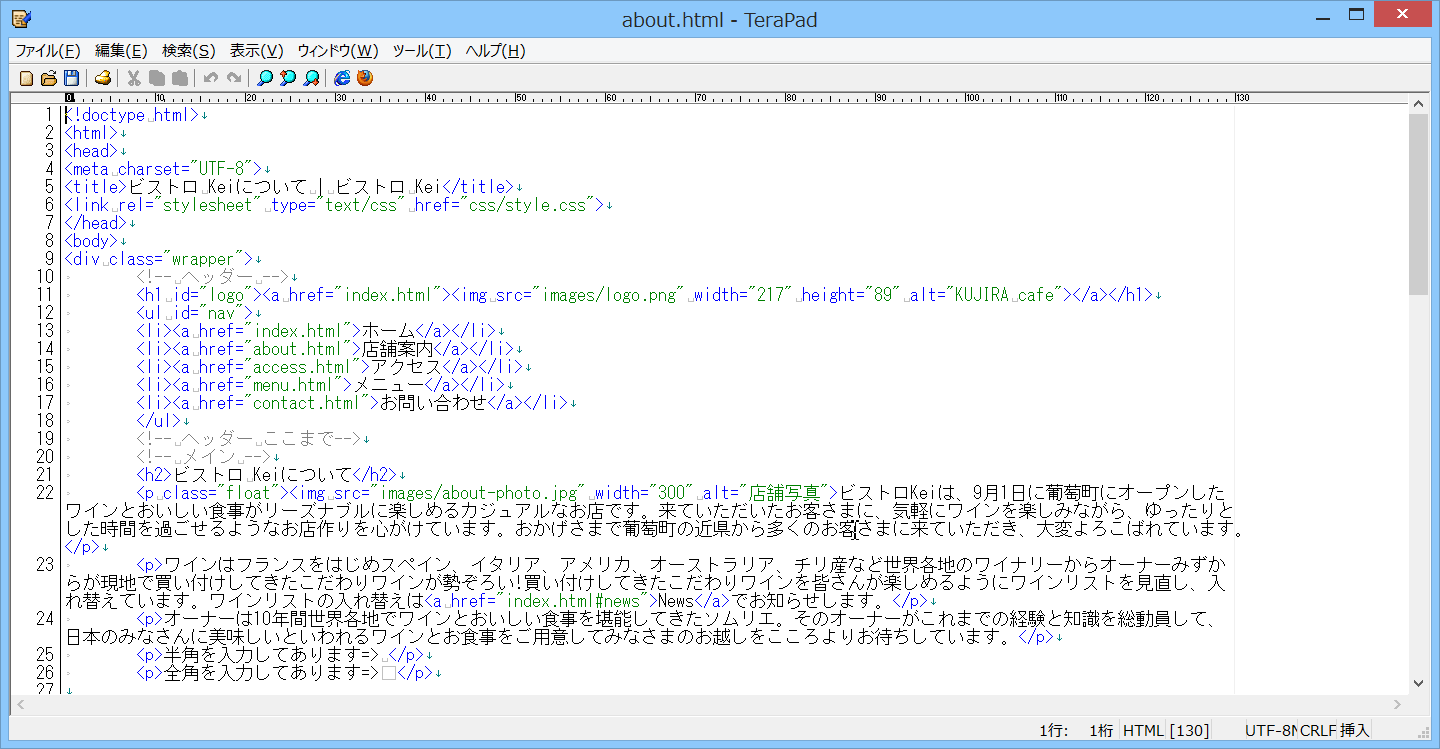
これで、編集したいhtmlファイルを選択し、右クリックして、[プログラムから開く]→[TeraPad]を選択できるようになりました。
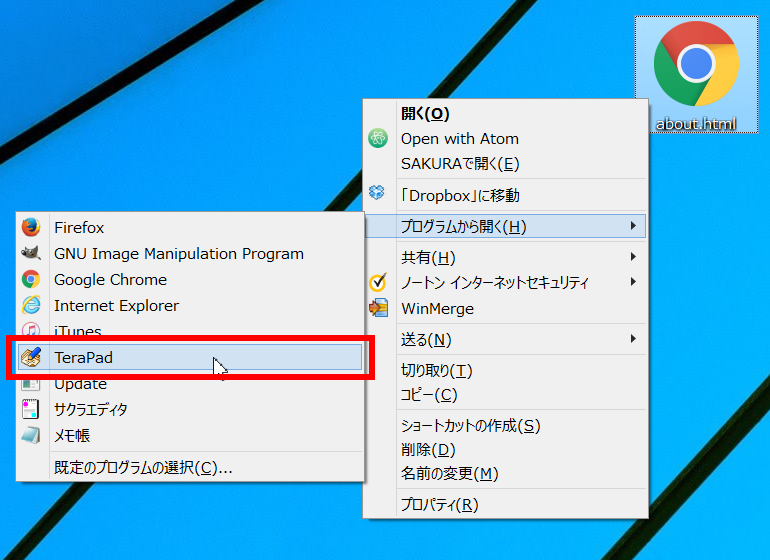
Windows7の場合
Windows7の場合は、[この種類のファイルを開くときは、選択したプログラムをいつも使う]のチェックをはずし、[参照]ボタンをクリックします。
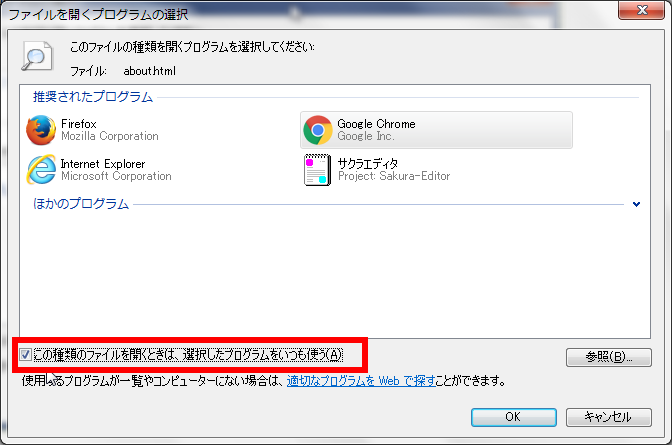
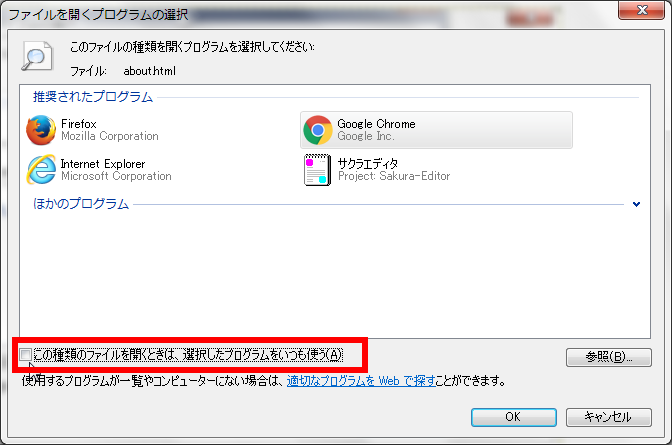
[プログラムから開く]ダイアログボックスが表示されるので、TeraPadがインストールしたフォルダを選択し、TeraPad.exeを選択し、[開く]ボタンをクリックします。TeraPadがインストールされている場所がわからない時は、「TeraPadをインストールしている場所を簡単に確認する方法って?」を参照してください。
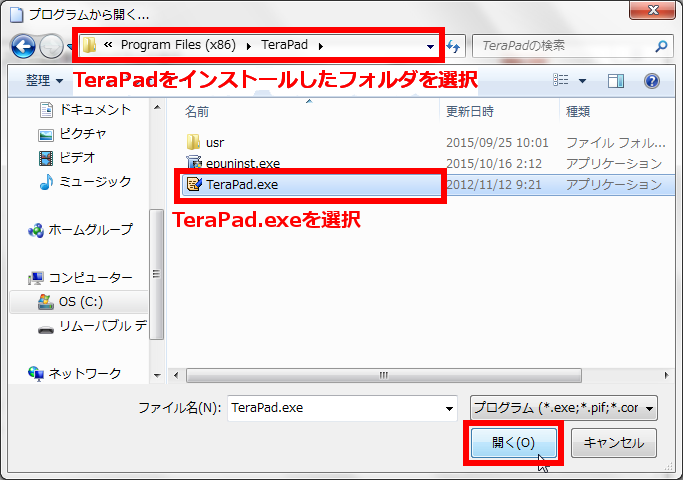
[プログラムを開くプログラムの選択]ダイアログボックスが表示されるので、TeraPadを選択し、[OK]ボタンをクリックします。
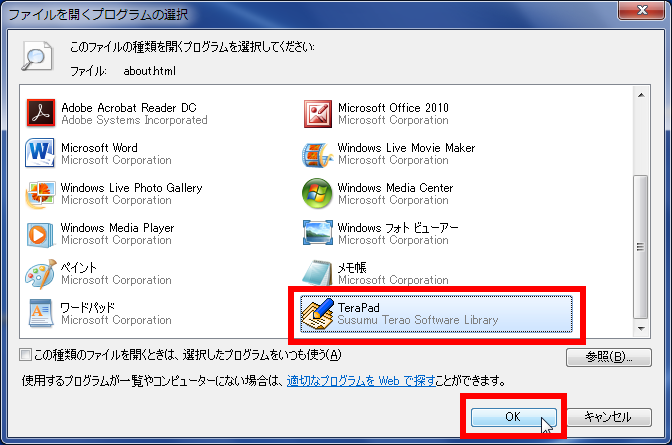
htmlがTeraPadで開きます。
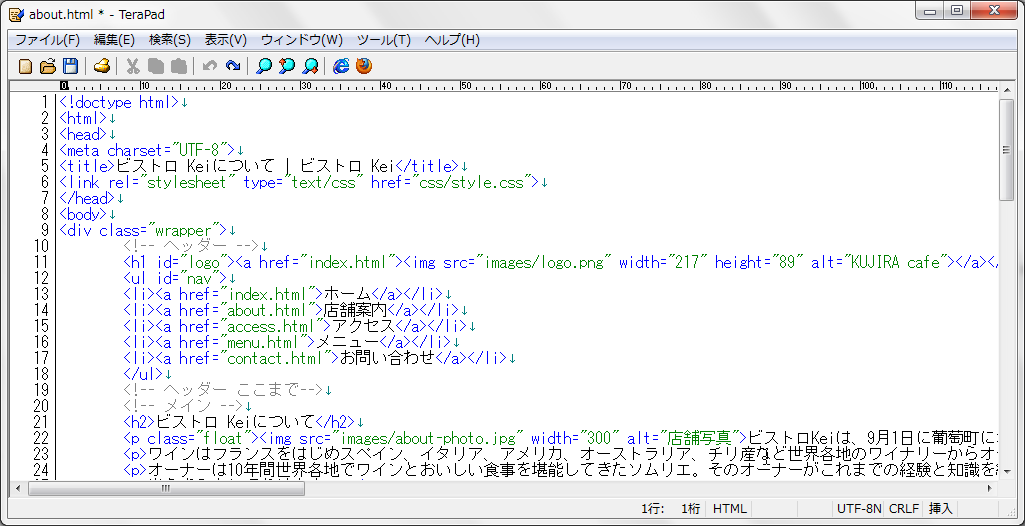
次回からは[プログラムから開く]で[TeraPad]が表示されるようになります。
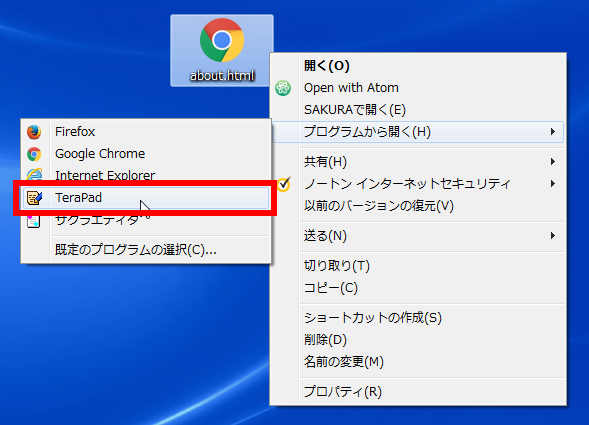
これでTeraPadアイコンにドラッグアンドドロップしなくても右クリックでhtmlの編集ができるので、作業効率がアップするはずです。cssファイルも同じように[プログラムから開く]で編集できます。
右クリックの[プログラムから開く]でTeraPadが常に一番上に表示するようにしたい
もう少し便利に使いたいと思ったあなたは『右クリックの[プログラムから開く]でTeraPadが常に一番上に表示するように変更したいなぁ』と思うかもしれません。でも残念ながら、この表示順を変更することはできません(正確にはレジストリというものを変更すればできますが、危険です)。
そんな時は、右クリックの[送る]メニューにTeraPadを表示する方法があります。それはまた次回説明しますね。

コメント